GNS3实验环境的安装部署(详细教材0基础适用结尾附安装包)
Posted
tags:
篇首语:本文由小常识网(cha138.com)小编为大家整理,主要介绍了GNS3实验环境的安装部署(详细教材0基础适用结尾附安装包)相关的知识,希望对你有一定的参考价值。
GNS3实验环境的安装部署软件介绍:
GNS3是一款具有图形化界面可以运行在多平台(包括Windows, Linux, and MacOS等)的网络虚拟软件。Cisco网络设备管理员或是想要通过CCNA,CCNP,CCIE等Cisco认证考试的相关人士可以通过它来完成相关的实验模拟操作。同时它也可以用于虚拟体验Cisco网际操作系统ios或者是检验将要在真实的路由器上部署实施的相关配置。
Wireshark(前称Ethereal)是一个网络封包分析软件。网络封包分析软件的功能是撷取网络封包,并尽可能显示出最为详细的网络封包资料。Wireshark使用WinPCAP作为接口,直接与网卡进行数据报文交换。
SecureCRT是一款支持SSH(SSH1和SSH2)的终端仿真程序,简单地说是Windows下登录UNIX或Linux服务器主机的软件。SecureCRT支持SSH,同时支持Telnet和rlogin协议。SecureCRT是一款用于连接运行包括Windows、UNIX和VMS的理想工具。通过使用内含的VCP命令行程序可以进行加密文件的传输。有流行CRTTelnet客户机的所有特点,包括:自动注册、对不同主机保持不同的特性、打印功能、颜色设置、可变屏幕尺寸、用户定义的键位图和优良的VT100,VT102,VT220和ANSI竞争.能从命令行中运行或从浏览器中运行.其它特点包括文本手稿、易于使用的工具条、用户的键位图编辑器、可定制的ANSI颜色等.SecureCRT的SSH协议支持DES,3DES和RC4密码和密码与RSA鉴别。
实验操作:
- 步骤一:安装GNS3网络虚拟软件
打开安装程序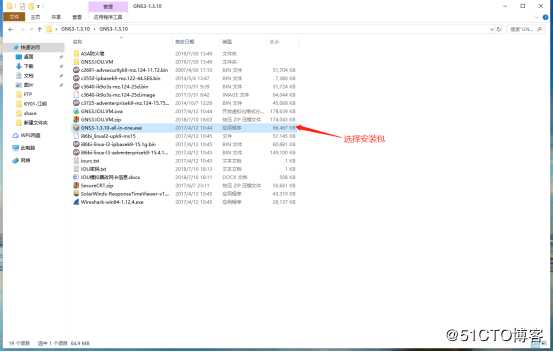
点击下一步(简单操作下面不再解释)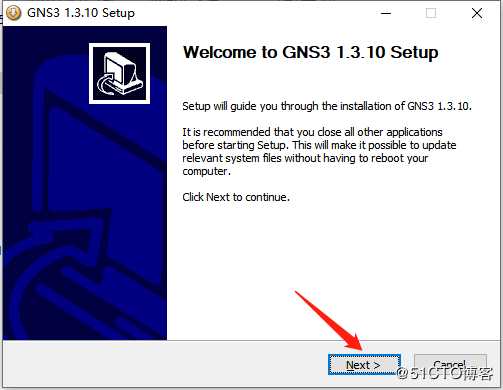
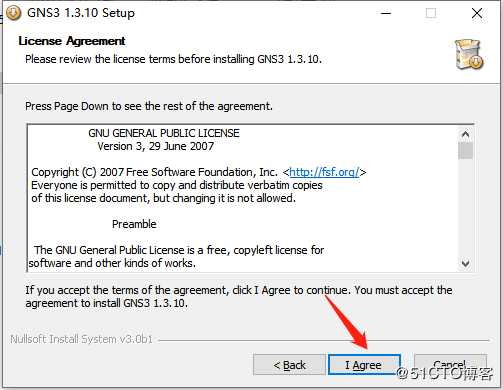
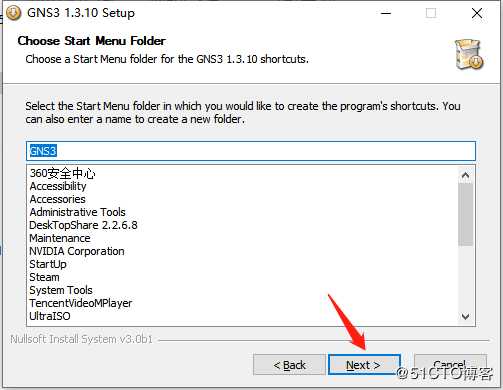
这两个软件已有安装包,稍后我自己安装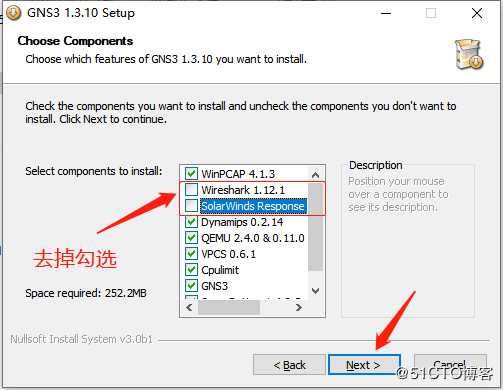
注意:在更改目录时,路径中不能出现中文目录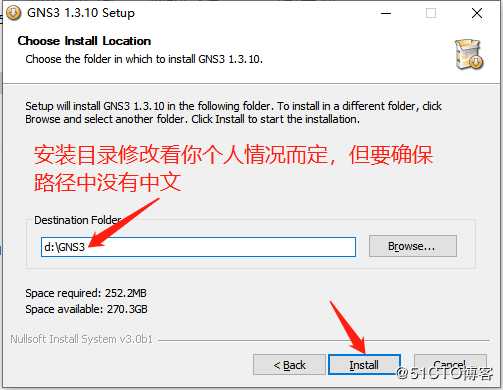
安装WinPcap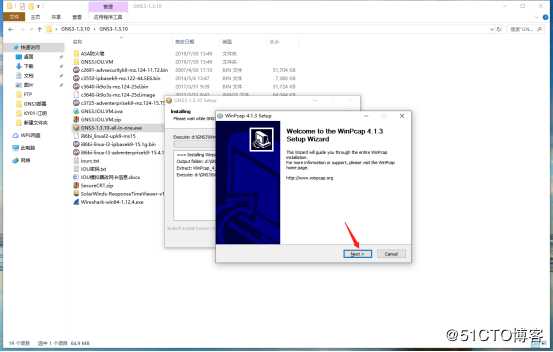
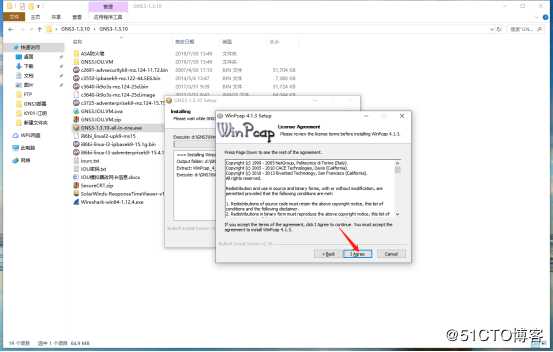
选择是否开机自启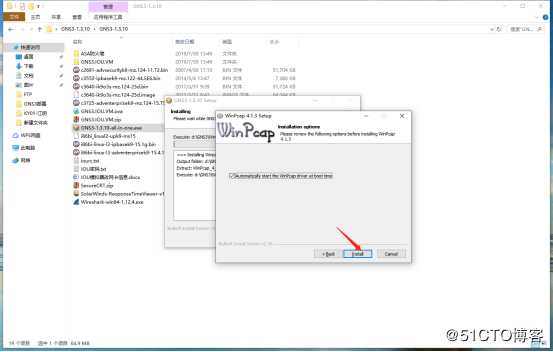
安装WinPcap完成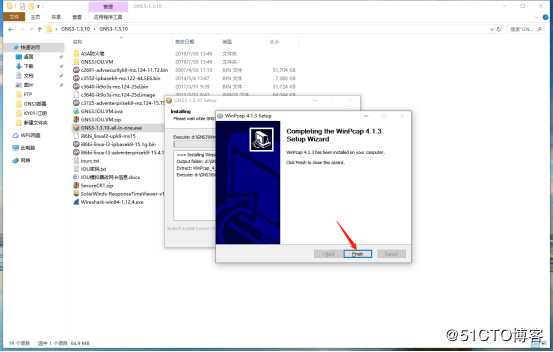
继续安装GNS3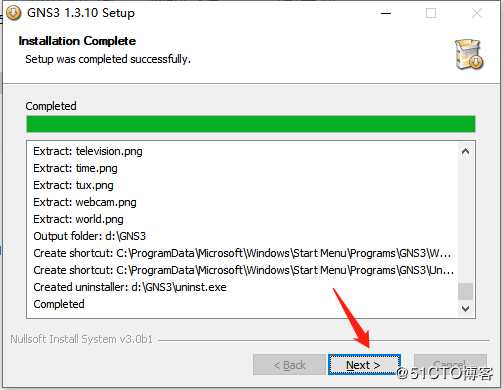
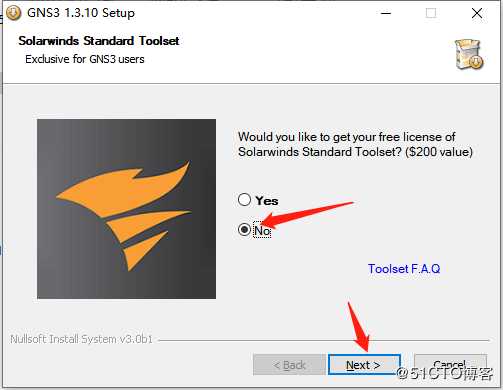
选择暂不启动GNS3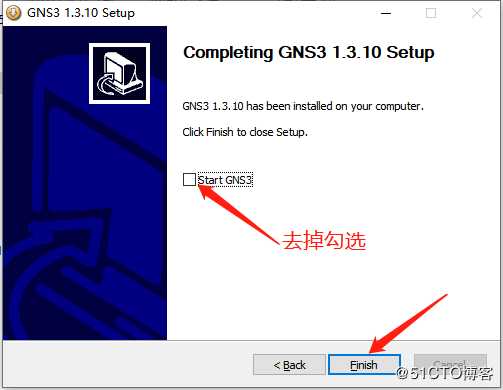
步骤二:安装Wireshark - 打开安装程序
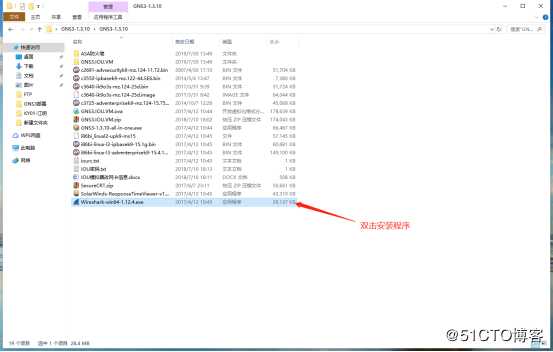
点击下一步(操作简单,不多赘述)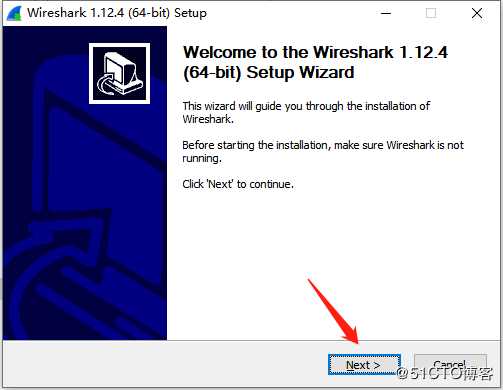
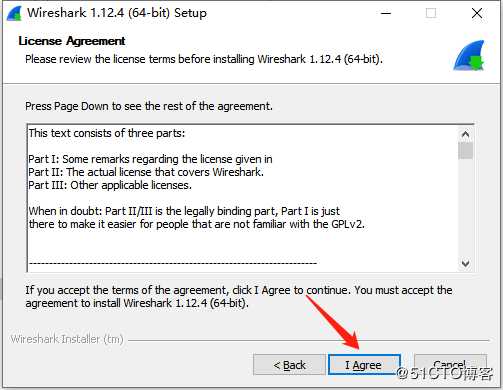
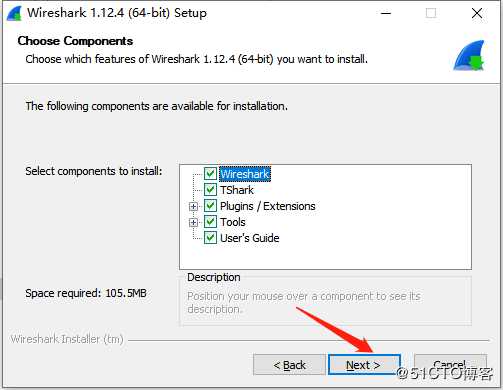
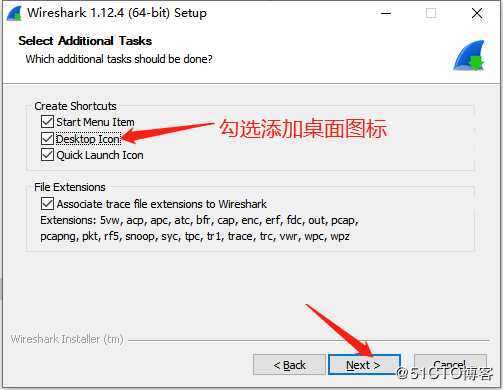
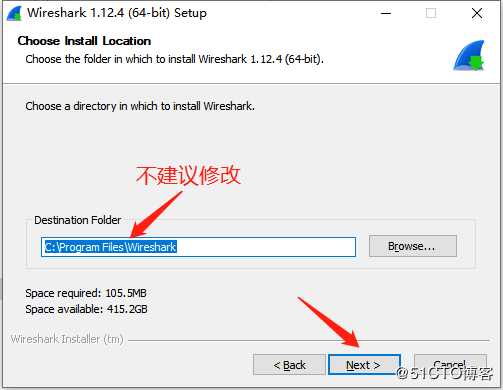
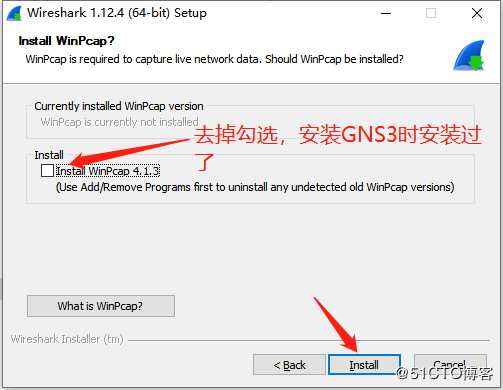
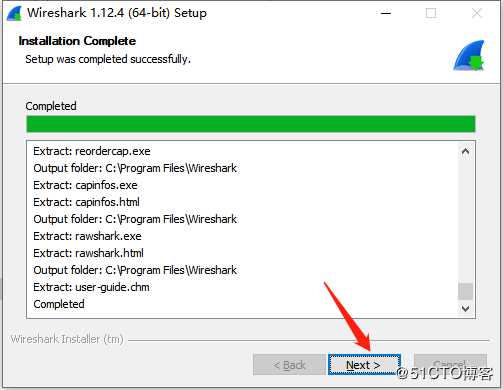
安装完成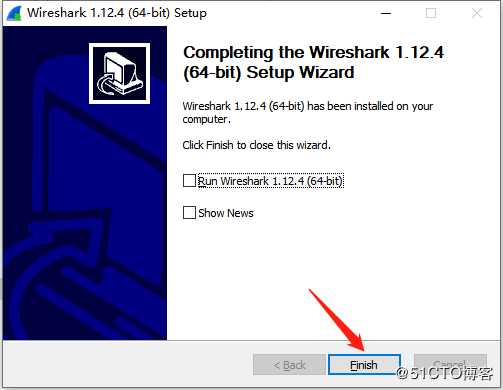
- 步骤三:对GNS3进行简单配置和优化
永久关闭欢迎界面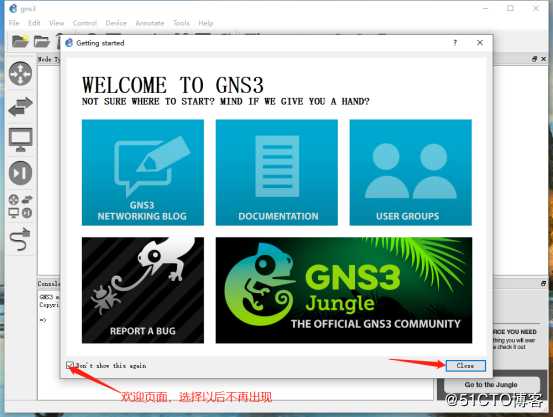
暂不创建新项目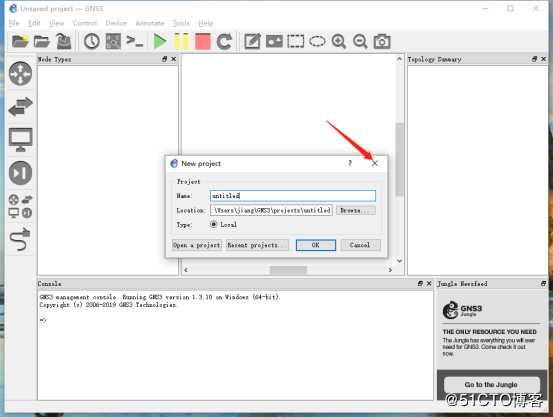
添加路由器镜像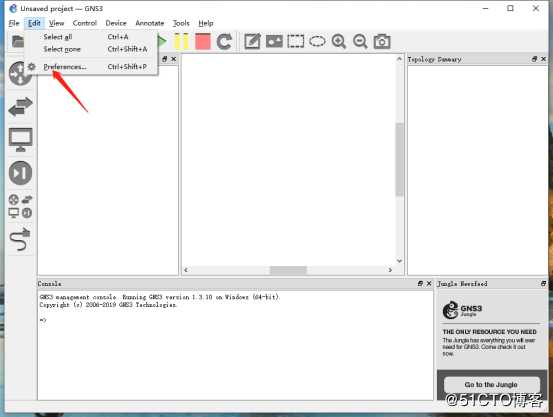
新建镜像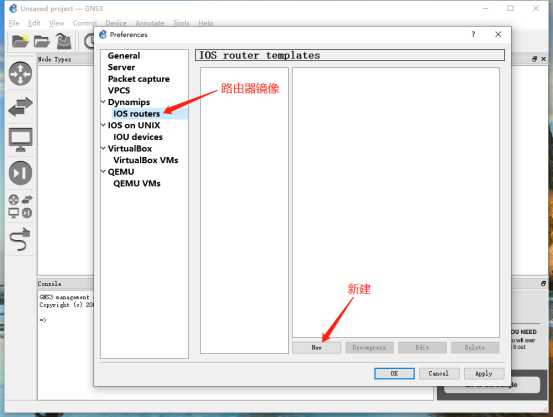
查找目录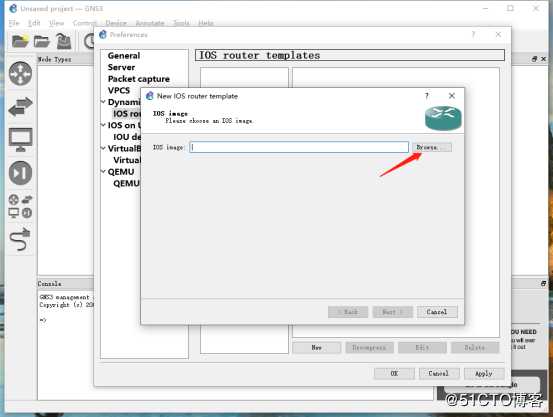
选择镜像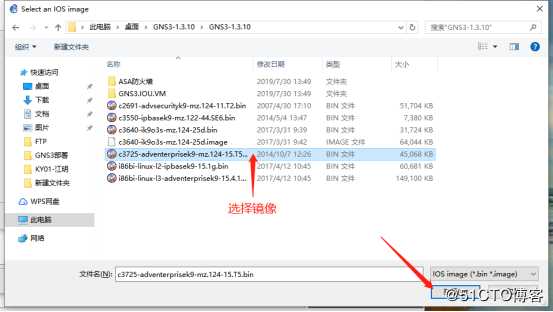
解压镜像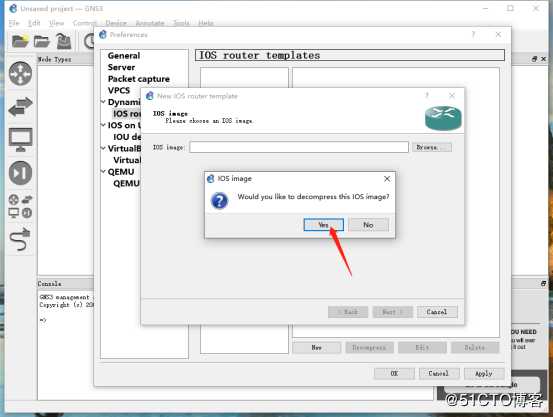
添加成功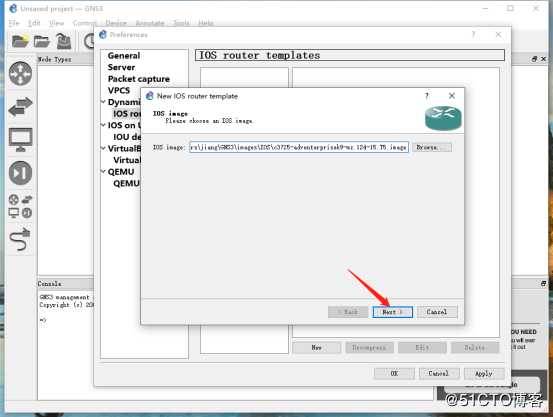
设置路由器名称,可以用默认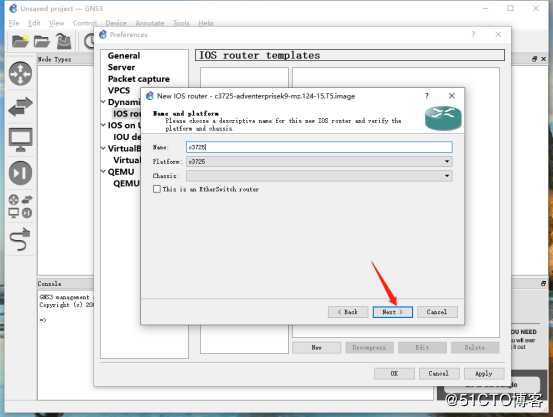
下面都不用设置用默认就可以了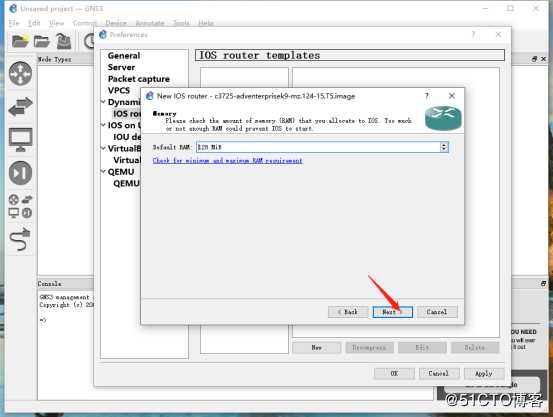
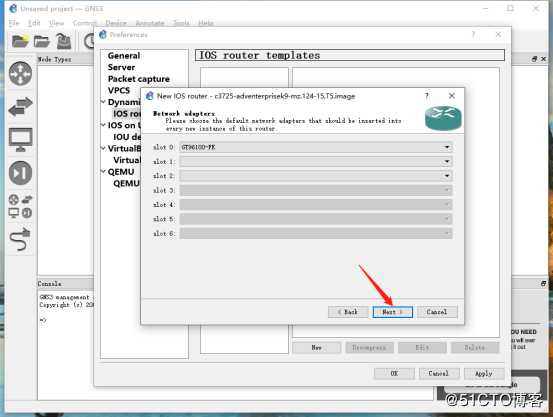
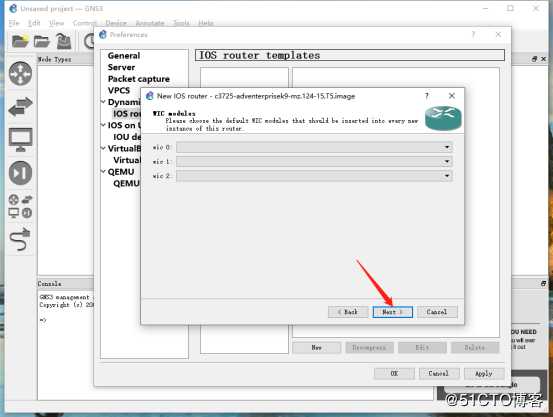
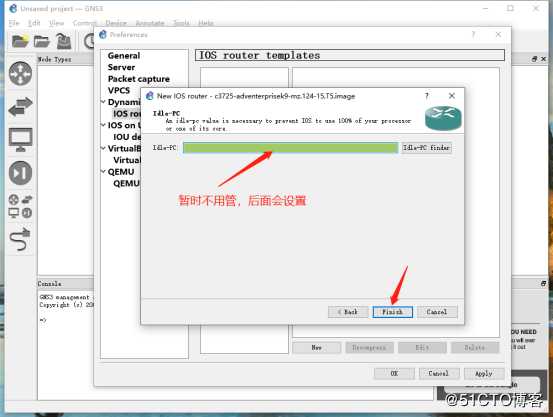
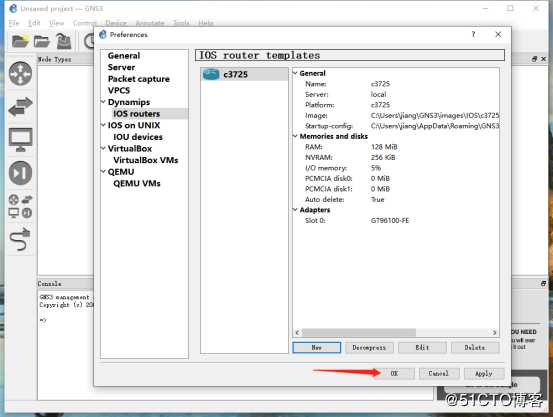
添加路由器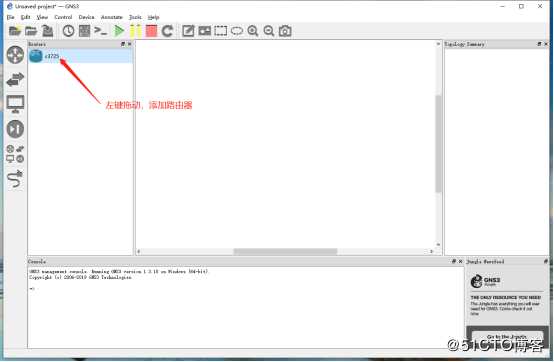
添加成功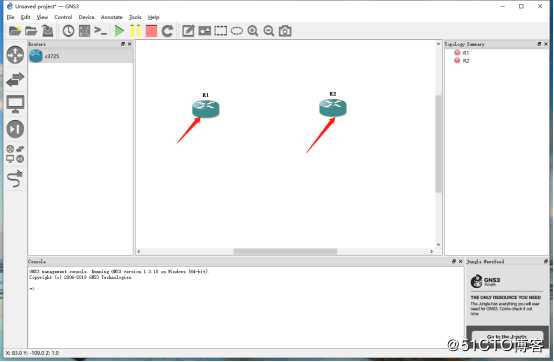
连接两个路由器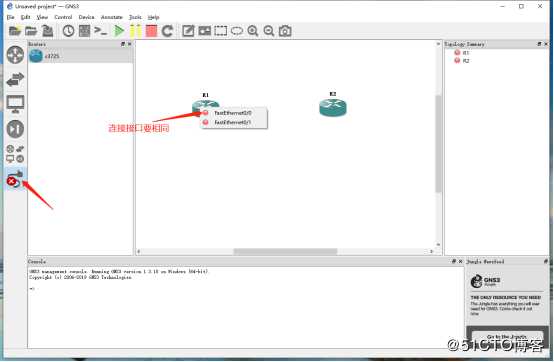
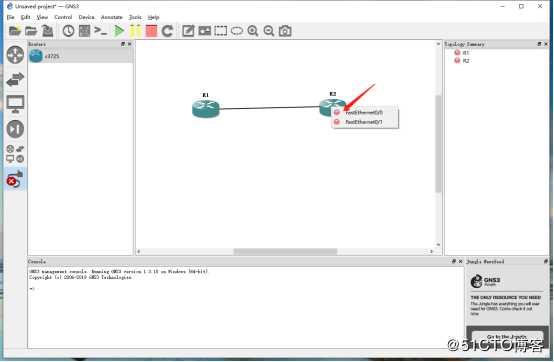
连接成功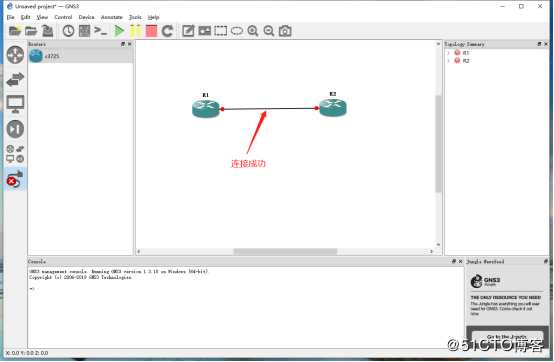
显示接口名称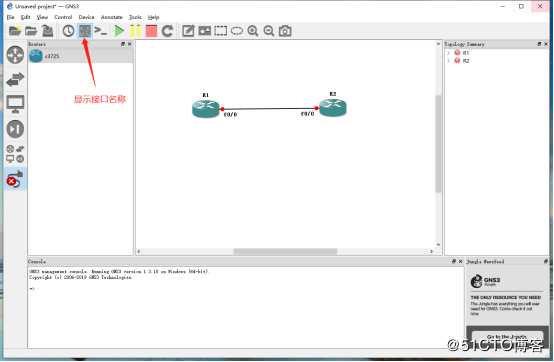
重命名路由器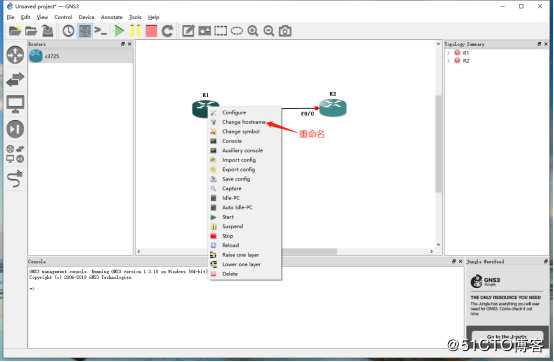
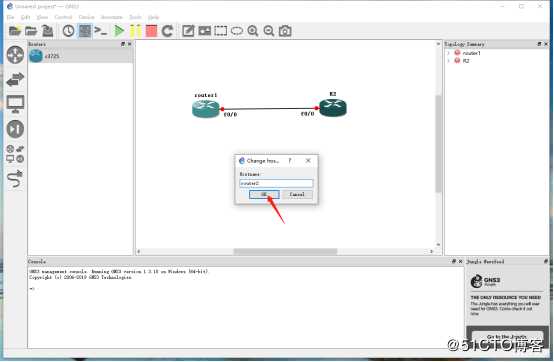
开启路由器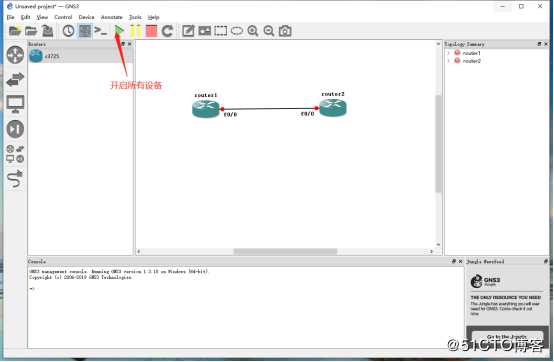
由于没有进行优化,CPU占用高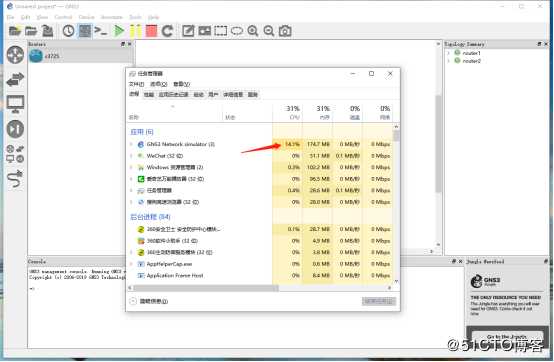
查询idle值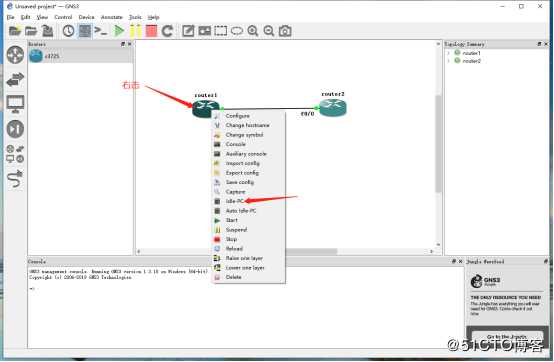
系统推荐选择带星号的值,具体可以根据CPU占用选择合适的值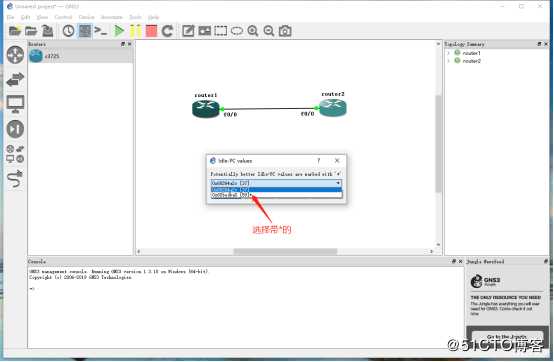
CPU占用率明显下降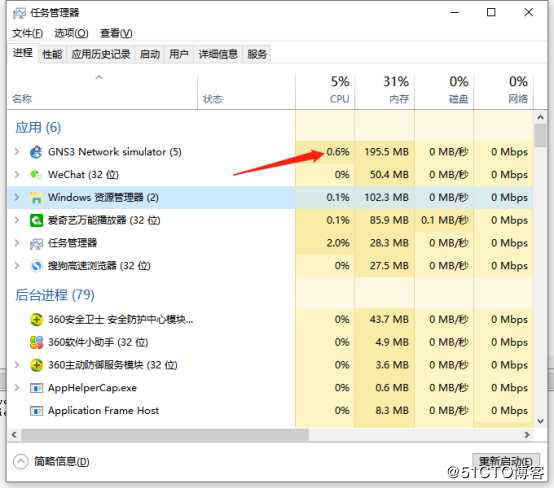
- 步骤四:安装并破解SecureCRT 仿真软件
解压安装包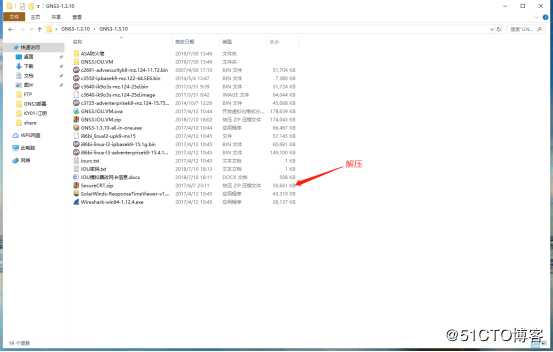
打开安装程序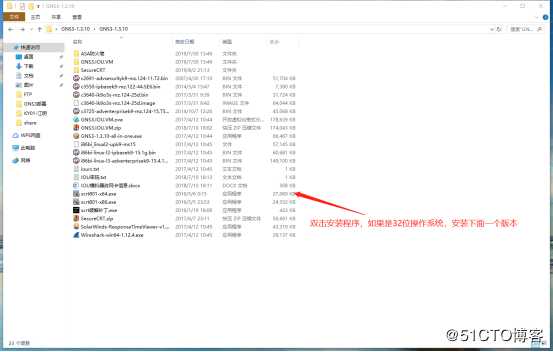
简单操作,不多解释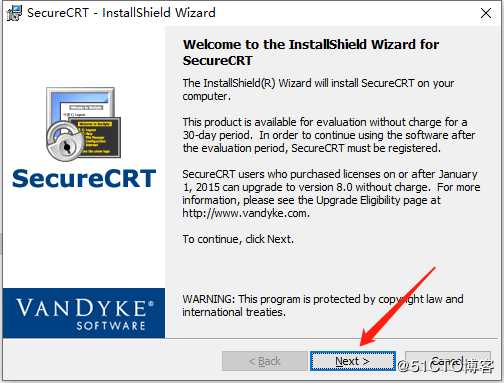
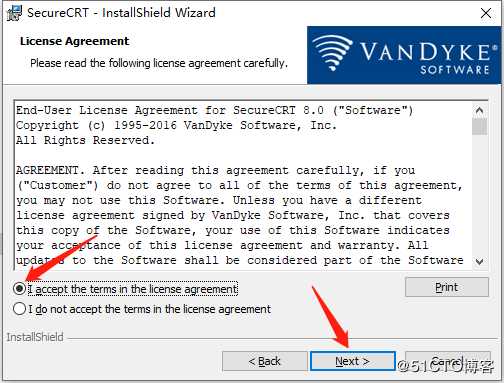
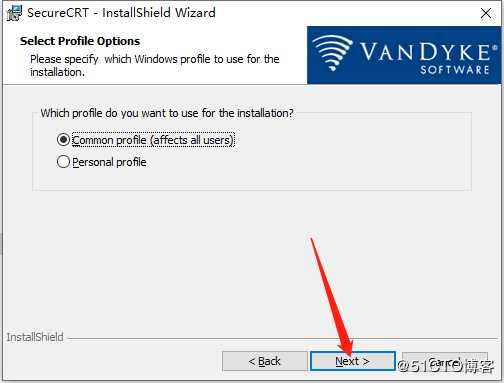
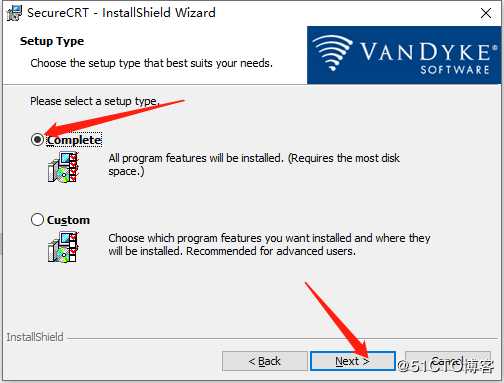
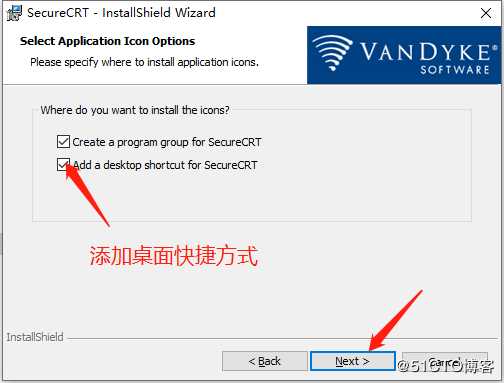
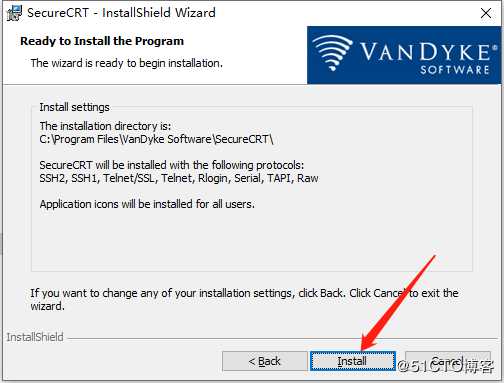
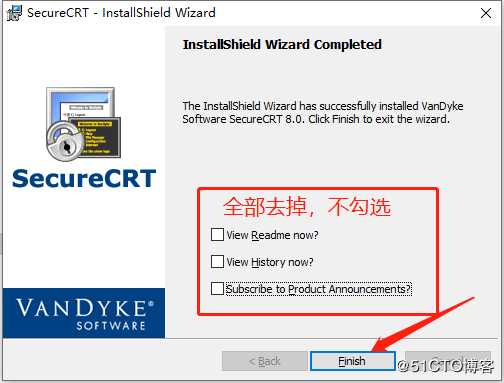
右击CRT打开属性,进入文件所在位置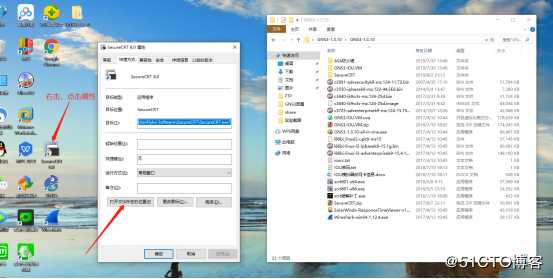
将破解补丁放入工作目录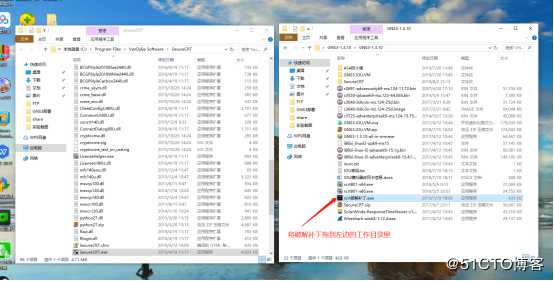
右击以管理员身份运行补丁程序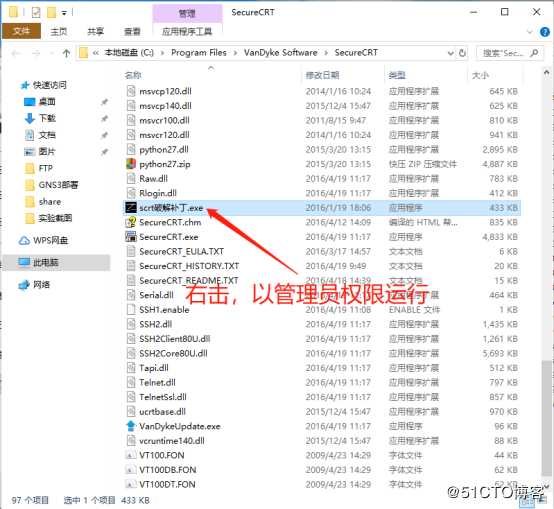
生成密钥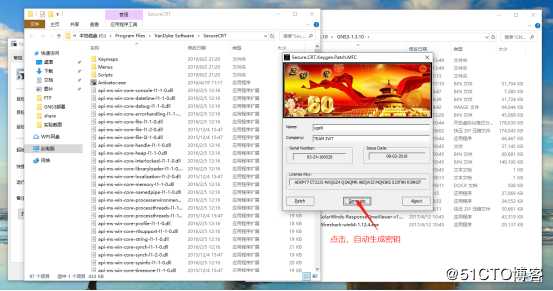
点击Patch,会出现两次文件夹,均选择打开exe文件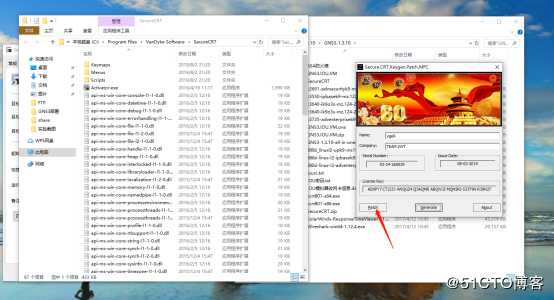
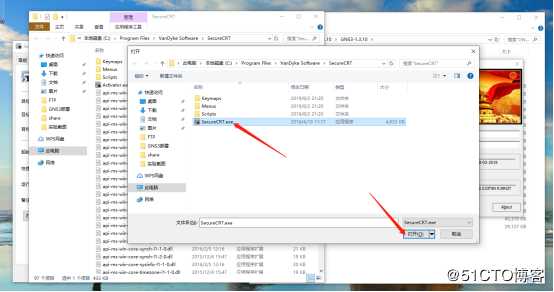
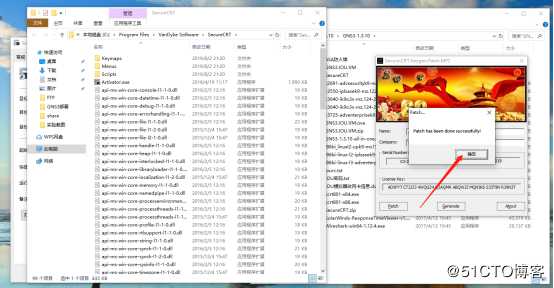
按图操作,输入密钥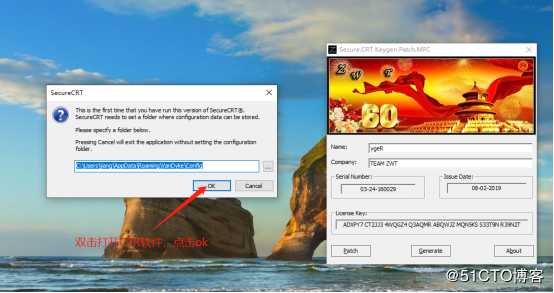
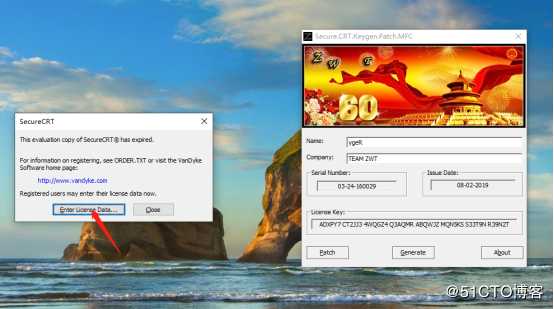
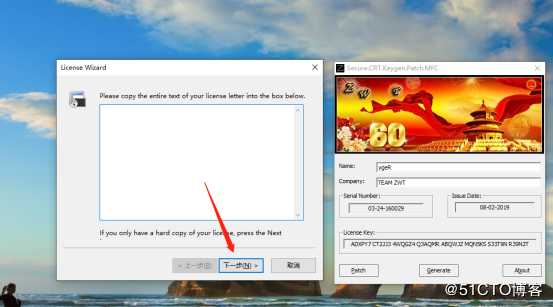

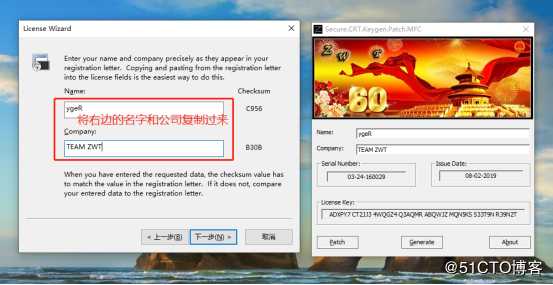
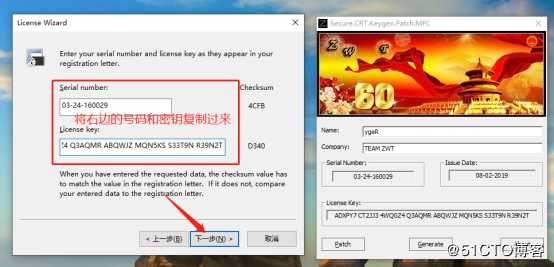
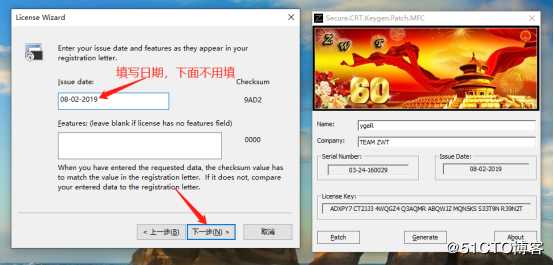
破解激活完成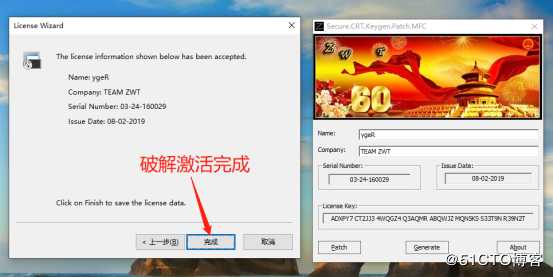
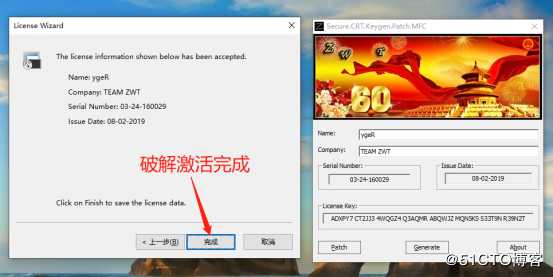
- 步骤五:给GNS3配置SecureCRT 仿真程序
打开设置面板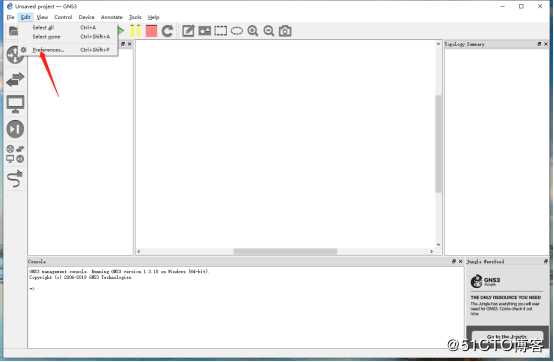
按下列图中操作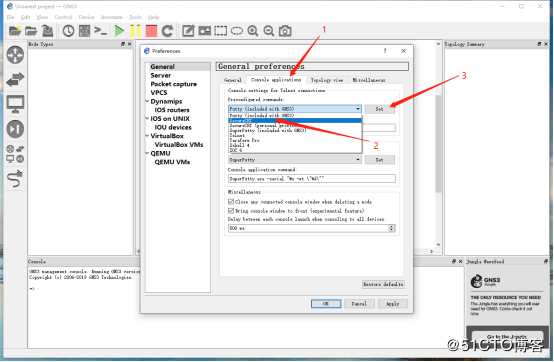
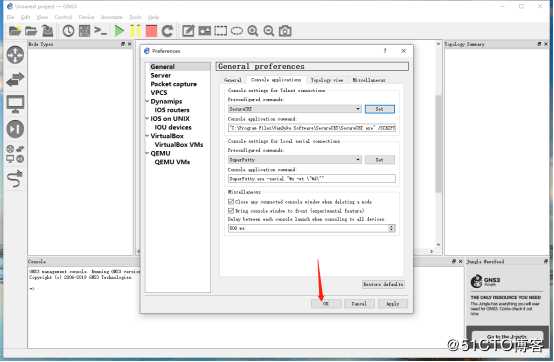
添加路由器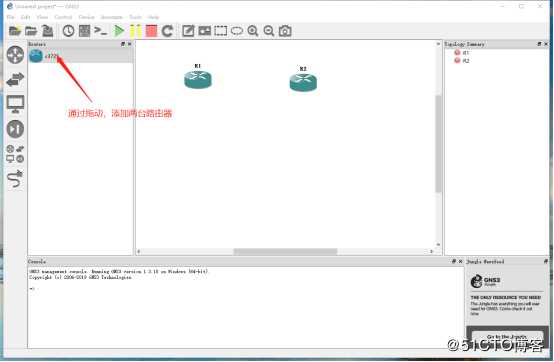
连接并打开路由器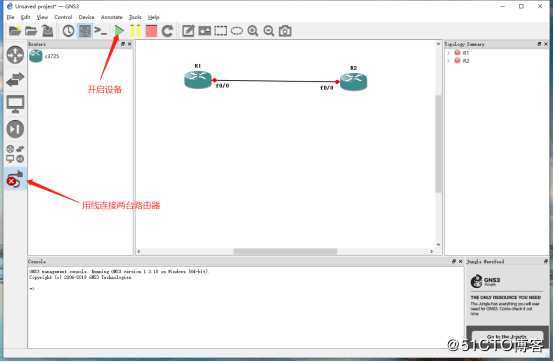
双击打开了CRT程序,环境配置完成
链接:https://pan.baidu.com/s/1SAOc-5_ZNjJe1pCtmCYK0A
提取码:gqp7
复制这段内容后打开百度网盘手机App,操作更方便哦
以上是关于GNS3实验环境的安装部署(详细教材0基础适用结尾附安装包)的主要内容,如果未能解决你的问题,请参考以下文章